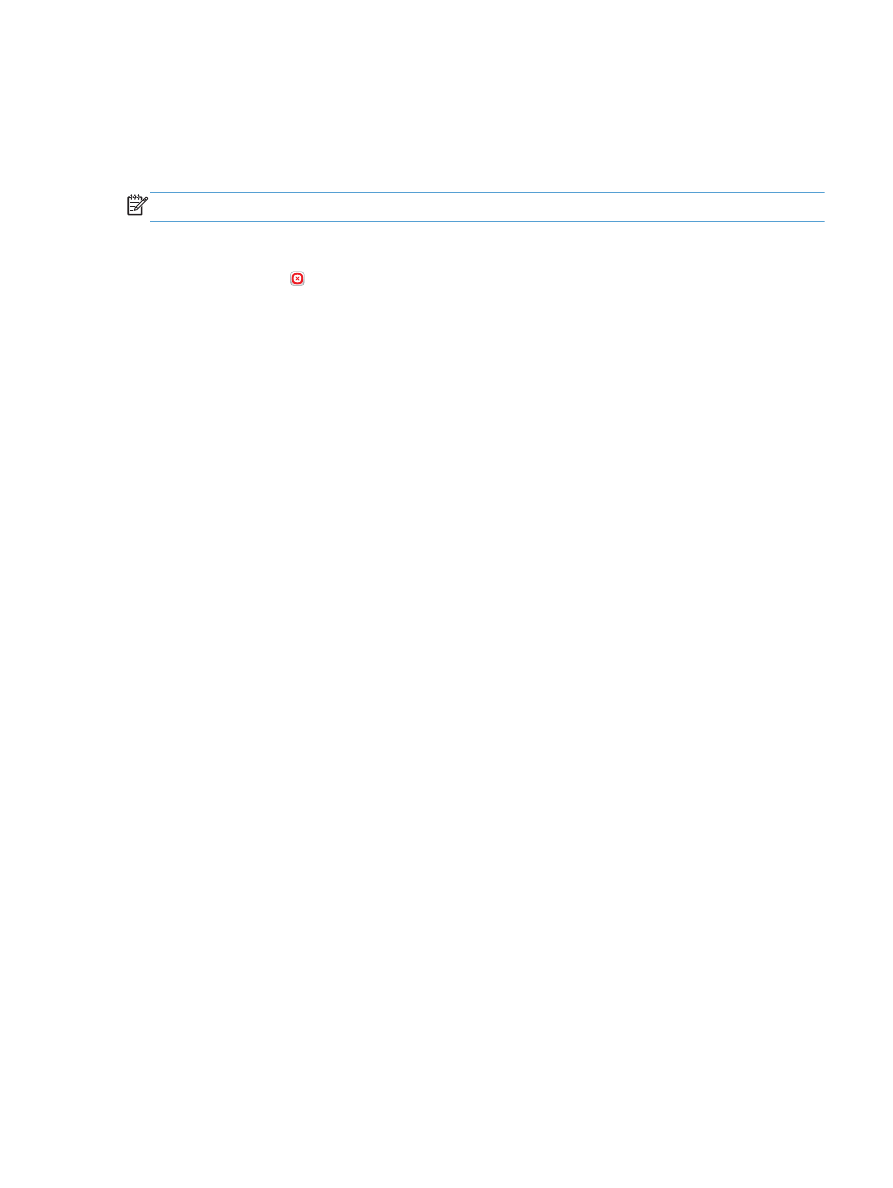
ยกเลิกงานพิมพ
(Windows)
หมายเหตุ:
หากงานพิมพดําเนินการไปมากแลว คุณอาจไมสามารถยกเลิกงานพิมพนั้น
1.
หากงานพิมพกําลังพิมพอยู ใหยกเลิกจากแผงควบคุมของเครื่องพิมพโดยทําตามขั้นตอนตอไปนี้
:
a. แตะปุม หยุด ในหนาจอหลักบนแผงควบคุมเครื่องพิมพ เครื่องพิมพจะหยุดงานชั่วคราว และหนาจอ
สถานะ
งาน
จะเปดขึ้น
b. จากรายการบนทัชสกรีน ใหแตะงานพิมพที่ตองการยกเลิก แลวแตะปุม
ยกเลิกงาน
c.
เครื่องพิมพจะพรอมตใหคุณยืนยันการยกเลิก แตะปุม
ใช
2.
และคุณสามารถยกเลิกงานพิมพจากโปรแกรมหรือคิวการพิมพได
●
โปรแกรมซอฟตแวร
: โดยทั่วไป กลองโตตอบจะปรากฏขึ้นชั่วครูบนหนาจอคอมพิวเตอร เพื่อใหคุณสามารถ
ยกเลิกงานพิมพได
●
คิวการพิมพของ
Windows: หากมีการพิมพคางอยูในคิวการพิมพ (หนวยความจําของคอมพิวเตอร) หรือตัว
เก็บพักการพิมพ ใหลบงานพิมพนั้น
◦
Windows XP, Server 2003 หรือ Server 2008: คลิก เริ่ม คลิก การตั้งคา แลวคลิก
เครื่องพิมพและโทรสาร ดับเบิลคลิกที่ไอคอนของเครื่องพิมพเพื่อเปดหนาตาง คลิกขวาที่งานพิมพที่คุณ
ตองการยกเลิก และคลิก ยกเลิก
◦
Windows Vista: คลิกไอคอน Windows ในมุมลางซายของหนา คลิก Settings (การตั้งคา) แลว
คลิก
Printers (เครื่องพิมพ) ดับเบิลคลิกที่ไอคอนของเครื่องพิมพเพื่อเปดหนาตาง คลิกขวาที่งานพิมพที่
คุณตองการยกเลิก และคลิก
Cancel (ยกเลิก)
◦
Windows 7: คลิกไอคอน Windows ในมุมลางซายของหนา แลวคลิก Devices and Printers
(อุปกรณและเครื่องพิมพ) ดับเบิลคลิกที่ไอคอนของเครื่องพิมพเพื่อเปดหนาตาง คลิกขวาที่งานพิมพที่คุณ
ตองการยกเลิก และคลิก
Cancel (ยกเลิก)